安装win10正式版后,发现一个问题,在上级文件夹的时候,打不开,提示“你当前无权访问该文件夹”怎么解决呢?其实这重要是Win10正式版系统为了保护系统文件的安全所给出的警告提示,如果想访问对应的文件夹,就必须提升自己的访问权限才行。下面就是具体的提升访问文件夹权限的方法。
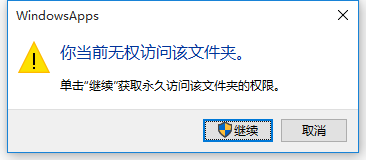
1、当我们尝试打开系统盘中受Win10正式版系统保护的系统文件夹时,将弹出如图所示的“你当前无权访问该文件夹”提示窗口,在此直接点击“继续”按钮。
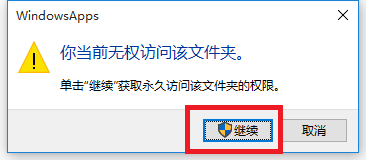
2、从随后弹出的“拒绝你访问该文件夹”窗口中,点击“安全选项卡”按钮进入。如图所示:

3、此时将打开“文件夹属性”窗口,切换到“安全”选项卡,点击下方的“高级”按钮进入。

4、待进入“高级安全设置”界面后,点击“所有者”右侧的“更改”按钮。如图所示:
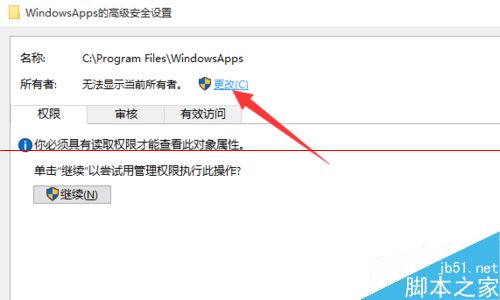
5、此时将打开“选择用户和组”窗口,在此输入“管理员账户”,同时点击“检测名称”按钮以确保当前所输入的管理员账户名正确,最后点击“确定”按钮。
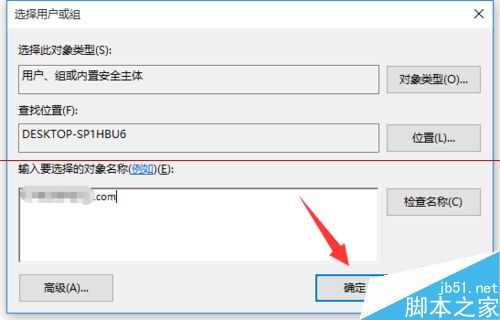
6、从返回的“高级安全设置”窗口中,就会发现“所有者”发生变化,同时勾选“替换子容器和对象的所有者”项,点击“确定”按钮。
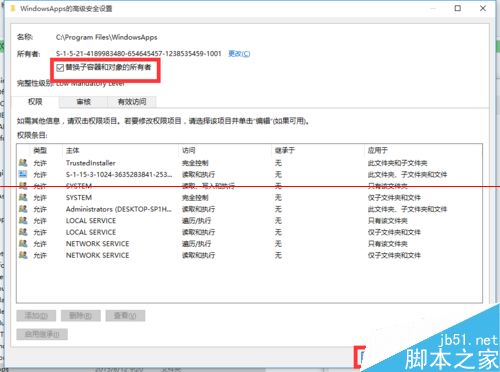
7、此时将弹出窗口提示“更改所有权”,同时对当前文件夹中所有对象更改所有权。
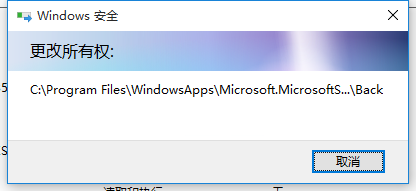
8、当对文件夹的所有权更改完成后,就可以正常打开并访问文件夹内容啦。
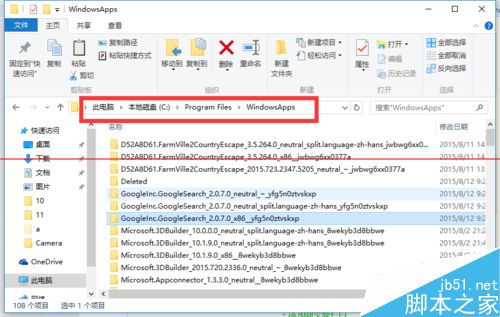
 咨 询 客 服
咨 询 客 服